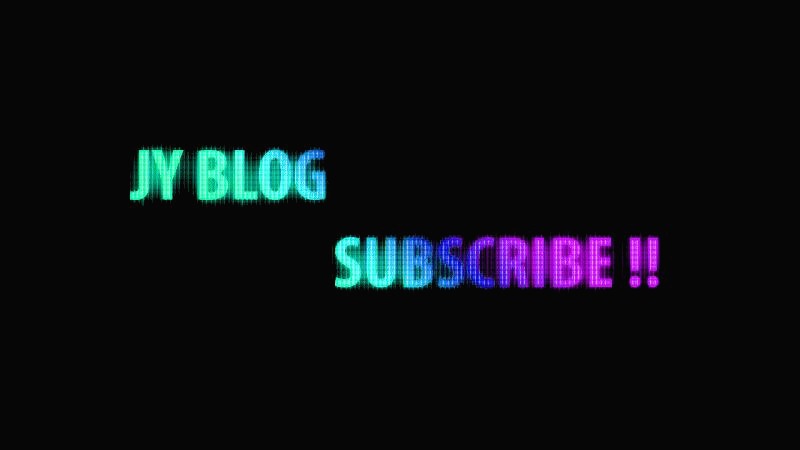Yesterday :
Total :
| 일 | 월 | 화 | 수 | 목 | 금 | 토 |
|---|---|---|---|---|---|---|
| 1 | 2 | 3 | 4 | 5 | 6 | 7 |
| 8 | 9 | 10 | 11 | 12 | 13 | 14 |
| 15 | 16 | 17 | 18 | 19 | 20 | 21 |
| 22 | 23 | 24 | 25 | 26 | 27 | 28 |
| 29 | 30 |
- 케이블 시티드로우
- 비하인드넥스프레스
- 애프터이펙트 page turn
- 애프터이펙트 종이와 같이 말리는 효과
- 프리미어프로 영상 교최되는 효과
- 자긱관리
- 비하인드 넥프레스
- 체스트프레스머신
- strobe light
- 스쿼트
- 포토샵 글씨 만들기
- 밀리터리바벨프레스
- 딥스
- 어깨운동
- 가슴운동
- 애프터이펙트 종이처럼 말리는 효과
- 등운동
- page turn
- 인클라인벤치프레스
- 자기관리
- 프리미어프로 strobe light
- 헬스
- 레그익스텐션
- 바벨로우
- 인클라인프레스머신
- 데드리프트
- 렛풀다운
- 포토샵
- 케이블시티드로우
- 프리미어프로 화면 교차되는 효과
- Today
- Total
목록편집 프로그램/포토샵 (7)
▶ JY_B ◀ Life Style
 포토샵 LED 글씨 만드는 방법 (Screen LED Text effect)
포토샵 LED 글씨 만드는 방법 (Screen LED Text effect)
안녕하세요 포토샵으로 SCREEN LED 글씨를 만드는 공부를 해보았습니다.바로 공부하면서 연습한 내용을 포스팅 해보겠습니다. [ STEP 1 ] 우선 LED SCREEN 패턴을 만들어야 합니다. 가로, 세로, 해상도를 각각 50, 50, 300으로 해주고 생성을 합니다.크기가 작아서 Ctrl + 0(숫자)를 해주면 화면에 맞게 커집니다. 그리고 사각형 툴을 이용하여 직사각형을 하나 만들어 주고 색을 RED로 지정해줍니다. ( 사각형을 만들고 Layer를 더블클릭하면 색상을 바꿀 수 있습니다.) 만들어준 사각형을 Alt + 드래그 하면 복사가 되며 2개를 더 만들어 준 후 색상을 변경해줍니다. 원하는 색상을 해주시면 될꺼 같으며 저는 연습할 때 RED, GREEN, BLUE로 연습을 했습니다. 사각형 박..
 포토샵 사람과 배경 분리하기
포토샵 사람과 배경 분리하기
안녕하세요 오늘은 주요 피사체를 사진에서 분리하여 배경을 유지하려는작업을 할 때 필요한 방법을 연습을 했습니다. 그리고아래 그림에 있는 뛰고있는남자를 분리하고 위치를 이동시킬 수도 있으니 연습했던 방법을 포스팅해 보겠습니다 Step 1) Background layer에서 남자를 선택영역을 지정하는데 빠른 방법은 Quick selection tool이용하여 선택하면 빠르게 지정할 수 있어요그리고 선택시 남자의 허벅지 사이에 배경이 있으므로 " Alt "를 누른 상태에서 선택을 하면- 가 뜨면서 그 선택영역 부분을 뺄 수 있으니 빼줬습니다(축소, 확대를 이용하여 세밀히 할 수 있으니 참고) Step 2) 2개의 레이어를 복사해줍니다. 제일 위에 있는 레이어는 runner라고 이름을 바꿔주고Layer Mask..
 포토샵 얼굴 보정 연습하기 (Frequency)
포토샵 얼굴 보정 연습하기 (Frequency)
안녕하세요 오늘은 포토샵으로 얼굴 보정하기를 연습해보았습니다 :)얼굴 보정하는데 여러가지 방법이 있는 것으로 알고 있고 많은 방법들을 배워 나에 맞는 방법을터득하기 위해 이것저것 배워보고 있습니다. 제가 연습한 보정하기는 Frequency 방법인데 연습한내용을 한번 포스팅해보겠습니다. [ 원본 사진 ] 무료 사진을 다운받아 사용했습니다 Step 1) 다운받은 파일을 열고 Layers 패널에 새레이어를 생성해주고, 오른쪽 Tool Box에서 Healing brush tool을 선택해요. 그리고 여자아이의 주근깨를 없앨꺼에요 이때 Mode : normal, Sample : Current & Below가 선택되어 있는지 확인해주시면 됩니다.아래와 같이 Sample : Current layer에 해보니 먹히지가..
 포토샵 옷 색깔 바꾸기 연습
포토샵 옷 색깔 바꾸기 연습
안녕하세요 포토샵으로 옷색깔을 마음대로 바꾸는 작업을 연습해보았습니다.아래의 여자분의 옷 색깔을 바꾸고 싶은 색으로 여러가지로 바꾸는 작업을연습한 내용을 포스팅을 진행해보겠습니다. [원본 파일 : 흰색 옷] >> [작업 파일 : 여러색의 옷] * 무료 사진을 다운받아 진행하였습니다 Step 1) 포토샵을 실행시킨 후 다운받은 사진을 오픈시켜줍니다. 그리고 Quick selection tool을 이용하여흰색 옷을 선택을 해줍니다. 이때 저 또한 머리부분 사이에 있는 옷들은 그대로 두고 선택할 수 있는 부분들만 선택을 해주었습니다. Step 2) 아래의 왼쪽 사진처럼 선택이 다되면 오른쪽 사진에 포토샵의 오른쪽 하단에 Adjustment layer가 있어요Adjustment layer를 Click 후 Sol..
 포토샵 펜스 없애는 방법 연습하기
포토샵 펜스 없애는 방법 연습하기
안녕하세요 지난 시간에 누끼따는 방법을 연습하다가 펜스에 갖혀 있는 동물 사진을펜스없이 어떻게 동물을 빼내올까라는 생각을 하며 공부해보았습니다. [ Before. 펜스에 갖혀 있는 강아지 ] [ Before. 펜스에 갖혀 있는 강아지 ] 1. 무료이미지를 다운받아 이용하였습니다. Step 1) 펜스에 갖혀있는 강아지 사진을 다운받아 포토샵을 실행 후 사진을 열어줍니다그리고 Layers 패널에서 Layer 하나를 생성해줍니다. 그러면 Background 레이어와 Layer 1이 생성되어 있겠지요 Step 2) 강아지 앞에 있는 펜스를 지워주기 위해서 Brush Tool을 이용해 펜스를 칠해줬습니다.Brush의 크기를 15정도 했고, Hardness 100%, Hard Round를 선택하여 진행했어요Brus..
 포토샵 누끼따기 Refine edge 방법
포토샵 누끼따기 Refine edge 방법
안녕하세요 오늘은 Refine Edge 이용해서 누끼따는 방법을공부해보려 합니다 +_+!! 지난번 포토샵 공부할 떄에는 채널을 이용해서누끼를 따보는 걸 공부했는데누끼따는 방법이 여러가지가 있으니 이것저것 익혀보고 있습니다 :) 누끼딸 때 머리카락까지 따는게 엄청 힘들잖아요그래서 머리카락까지 섬세하게 누끼따기 위해서 Refine edge도 배웠었지요Refine edge 이용해서 누끼따는 방법 포스팅 진행해볼게요 1. 무료사진을 이용했습니다 Step 1) 사진을 열고 올가미툴로 크게 선택영역을 지정해줘요 여성분의 머리카락까지 나오게 하기 위해서 범위를 크게 해줬습니다 Step 2) 그리고 Ctrl + alt + R : Refine edge 를 실행시켜줍니다 실행하면 아래와 같이 올가미툴로 지정한 부분 밖으로..
 포토샵 채널을 이용한 누끼따기 방법
포토샵 채널을 이용한 누끼따기 방법
안녕하세요JY_B~에요 +_+!! 오늘은 포토샵 채널로 누끼따기를 공부해보려고 합니다일전에 기초부터 배울 때 누끼따는 방법이 여러가지가있는데 채널을 이용한 방법 또한 괜찮더라구요~ +_+!! 채널은 색상의 범위를 나타내는 것으로 각 색상채널의 색상범위를 조정을 통해 필요한 영역을 추출을 할때에도 쓰입니다 물, 불, 파도, 구름, 안개 등을 추출할 때에도 쓰이니 참고하시고이제 제가 공부한 내용을 포스팅 해보겠습니다~~~아 1. 무료 사진을 이용하였어요~^^ Step 1) 무료 사진을 다운받고 열어요~~ Step 2) 우측에 보시면 Channels가 있죠 이걸 클릭하면 RGB, RED, GREEN, BLUE가 나오는데 눈을 끄고 하나씩 키면서 대비가 뚜렷한 색상을 찾아요 저는 RED 부분이 뚜렷한 것같아 R..